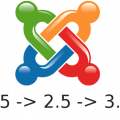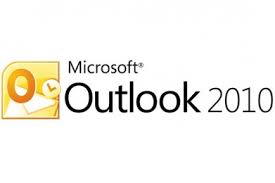S.O.S. WordPress-ul meu a fost spart!!!
S.O.S. WordPress-ul meu a fost spart!!!
Deci, ai instalat cu atentie WordPress, ti-ai facut site-ul sa arata exact asa cum iti place tie, cu o tema decenta, cu cateva plugin-uri speciale si ai incarcat cateva pagini cu continut interesant. Pe scurt, ai investit timp si efort in site-ul tau.
Dupa aceea, intr-o zi, din senin, incerci sa iti accesezi pagina din browser si constati stupefiat ca aceasta ori nu mai exista, ori afiseaza o eroare ciudata sau te redirectioneaza catre o site cu continut dubios (reclame agresive, continut pornografic sau jocuri de noroc).
Iti vom explica pas cu pas, ce trebuie sa faci daca scenariul de mai sus ti s-a intamplat si tie.
Ramai calm.
Trebuie sa ramai calm pentru a face fata acestei situatii. Primul pas, inainte de a raporta oricare incident legat de securitatea site-ului tau, este sa te calmezi si sa analizezi situatia, pentru a nu face greseli suplimentare si a gandi un plan de actiune.
Scaneaza de urgenta PC-ul
De multe ori, virusii sau robotii (fie malware, adware, spam, etc) ajung pe site-ul tau prin intermediul unui sistem desktop (sau laptop) compromis. Daca folosesti un sistem care ruleaza Windows, acceseaza panoul de comanda al antivirusului tau si ruleaza o asa numita “scanare full” pe PC-ul tau. Lasa operatiunea sa mearga pana in capat, iar dupa urmeaza recomandarile antivirusului. Nu uita sa te asiguri ca baza de date a antivirusului este actulizata la zi inainte de a rula acestul full scan. Totusi, o parte din virusi sunt foarte priceputi in a detecta comportamentul programelor antivirus si a se ascunde de aceste scanari, deci sa nu crezi ca scanarea neaparat te scapa de toti virusii.
Ia legatura cu firma de hosting
Este posibil sa nu fi singurul afectat de acest “atac informatic”, mai ales daca folosesti shared-hosting. De aceea, este foarte indicat sa iei legatura cu firma care iti asigura gazduirea, sa raportezi acest incident si sa ceri ajuor de la personalul de la asistenta tehnica. De asemenea, este primul loc in care poti sa primesti o confirmare corecta a faptului ca ai fost victim unui hack sau a fost doar o greseala tehnica.
Schimba parola urgent
Schimba-ti parola urgent pentru toate conturile la care ai acces. Parola de admin, parola de FTP, parola pentru MySQL user, pentru cPanel, pentru whm, etc. Orice parola de la orice cont la care ai acces si prin care s-ar fi putut infiltra un “musafir nepoftit”. Incearca sa folosesti parole alfanumerice (care contin cifre si litere), litere mari si mici si nu au o logica foarte usor de ghicit.
Parole usor de spart: parola, parola123, password, angela1988, 18061988 (data nasterii), florinparola, andrei33fluture, zZz666.
Parole greu de spart: eFF23gmE77, roC36mE66, s9sLZ5k, m35Str6, u36RBdi:8Fo1JX, 5gN18hTSd, U*’q:p^#1/5]=%&. (Atentie! nu toate site-urile accepta parole cu caractere special de genul “^*$(:)#” )
Schimba secret key-ul
Daca ti-au furat parola si inca sunt logati pe site-ul sau blog-ul tau, chiar daca iti schimbi parola, hackerii sau robotii vor ramane conectati cu drepturi depline. De ce ? Pentru simplul fapt ca exista asa numitele cookies, care contin informatiile tale de logare si raman active foarte mult timp. Pentru a inlatura aceasta bresa in securitatea site-ului tau, trebuie sa iti creezi un nou secret key. Este relativ simplu si foarte util. Viziteaza site-ul official WordPress, cauta secret key in bara de seach, obtine un set nou de secret keys. Dupa care, tot ce trebuie sa faci este sa schimbi datele vechi din fisierul tau wp-config.php cu cele noi.
Fa un back-up cu fisierele care ti-au mai ramas
Daca fisierele si baza ta de date sunt inca vizibile, ar fi o idee buna sa faci un back-up ca sa le poti investiga mai tarziu. Totodata, daca ceva se intampla in timpul procesului de curatare a site-ului, poti oricand sa incepi din nou folosind acest back-up. Pentru a preveni orice neintelegeri, fii sigur ca denumesti aceasta arhiva folosind expresii ca si “hacked_site_backup”.
Citeste articole despre cazuri similare
Sunt o multime de articole bune pe internet despre ce sa faci in cazul in care suspectezi un hack. Ideea este sa stii ce cauti. Expresii ca si “Curatarea unui site wordpress virusat”, “Inlaturare malware de pe wordpress blog” sau “Protejarea wordpress de virusi”, introduse in Google, va vor aduce in fata ochilor sute de astfel de articole.
Verifica fisierul .htaccess
Hackerii sau robotii iti pot folosi fisierul .htaccess pentru a directiona vizitatorii site-ului tau catre pagini care contin virusi sau continut periculos. Verifica in toate folderele site-ului tau, nu doar in cel principal. Hackerii vor incearca sa-si ascunda codul la sfarsitul unui fisier, asa ca fa scroll pana jos, la ultimele randuri. Ar putea, de asemenea, sa schimbe permisiunile pentru .htaccess. Schimbati intotdeauna permisiunile inapoi la 644. (chmod 644)
Ia in considerare o stergere totala
Una din metodele cele mai eficiente de a scapa de virusi sau brese de securitate este a sterge absolut toate fisierele din spatial tau virtual si sa golesti baza de date WordPress. In cazul in care faci acest lucru, vei avea nevoie de o baza de date curata, pentru a restaura continutul. Luati legatura cu personalul de la Asistenta Tehnica inainte de a incepe acest proces. Numai daca faceti o restaurare folosind un back-up “curat” si uploadati din nou prin FTP sau SFTP plugin-urile si tema WordPress, pastrate sub forma de back-up din timp, puteti sa fiti sigur ca aveti un site curat, fara nicio linie de cod periculoasa.
Upgrade!
Odata ce sunteti in posesia unui site curat, este imperial necesar sa faceti upgrade la toata instalatia WordPress la cea mai nou varianta. Versiunile mai vechi sunt mai predispuse la hack-uri decat cele noi. Faceti upgrade la absolut orice element puteti.
Verificati log-urile
Dupa ce ati reusit sa reveniti la un site curat si functional, este momentul sa detectam sursa infectiei. Verificati log-urile site-ului dumneavoastra ca sa descoperiti unde a fost bresa de securitate si cum au actionat hackerii. Sunt o gramada de programe de tip open-source (OSSEC este un exemplu bun) care pot analiza aceste log-uri si sa-ti ofere raspunsuri concludente. O alta solutie sunt forumurile de specialitate, unde va puteti posta log-urile, iar utilizatorii experimentati le vor analiza si va vor oferi solutii de securitate.
Faceti back-up
Acum ca tot acest cosmarul a luat asfarsit, e timpul sa incepeti sa va comportati ca un utilizator responsabil. Faceti back-up regulat si update regulat. Update-ul il faceti de cate ori exista o versiune noua disponibila. Back-up se poate face zilnic, saptamanal, de doua sau trei ori pe luna, dupa necesitati. Pentru a va usura munca, citit despre cron-jobs; sunt niste sarcini pe care le puteti seta sa se intample la anumite perioada de timp, fara a necesita interventia administratorului.
Daca totusi veti mai fi atacat din nou, o sa aveti intotdeauna la indemana o arhiva “curata” si o gramada de informatii care sa va ajute!
Sursa: http://codex.wordpress.org/FAQ_My_site_was_hacked